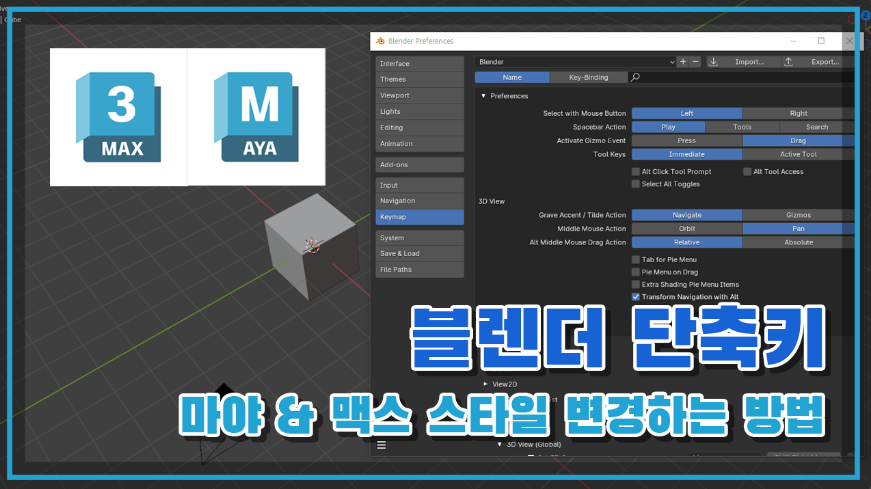블렌더 단축키 마야 & 맥스 스타일로 변경하는 방법
많은 사람들이 블렌더를 배우기 위해 도전하지만 블렌더는 기존 3D툴과는 매우 다른 단축키와 인터페이스를 가지고 있어 여러가지 툴을 사용하는 사람들에게는 어려움이 있을 수 있습니다.
이번 포스팅에서는 기존 3D툴 사용자들을 위해 블렌더 뷰포트의 몇가지 단축키들을 마야나 맥스와 같은 단축키로 변경 하는 방법에 대해 알려드리려 합니다.
이 방법을 통해 기존 3D툴 사용자들이 보다 쉽게 블렌더에 적응할 수 있을 겁니다.
블렌더 단축키 마야 & 맥스 스타일 변경 방법
1단계: 단축키 변경을 위한 준비
블렌더를 열고 ‘Edit’ 메뉴에서 ‘Preferences’를 선택합니다.
‘Keymap’ 탭으로 이동합니다.
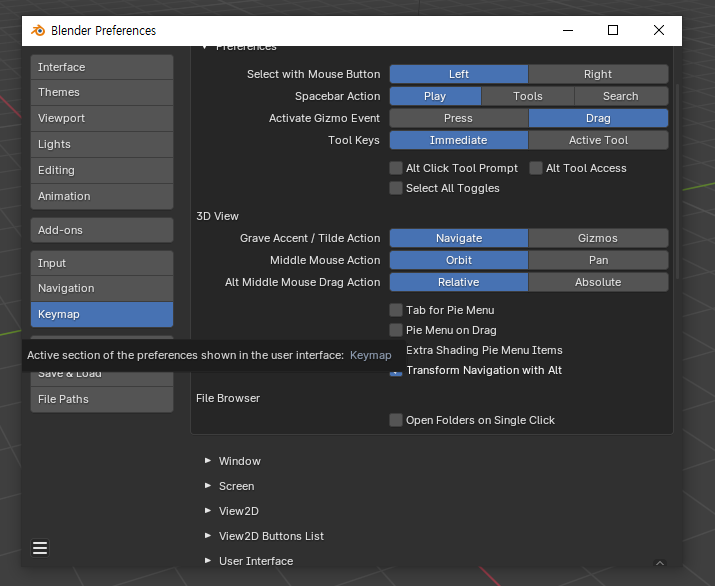
2단계: 중간 마우스 버튼 액션 변경
기본적으로 중간 마우스 버튼을 사용하면 뷰가 회전합니다.
‘Middle Mouse’ 액션을 ‘Pan’으로 변경하여 마야나 맥스와 같은 방식으로 뷰를 이동시킬 수 있습니다.
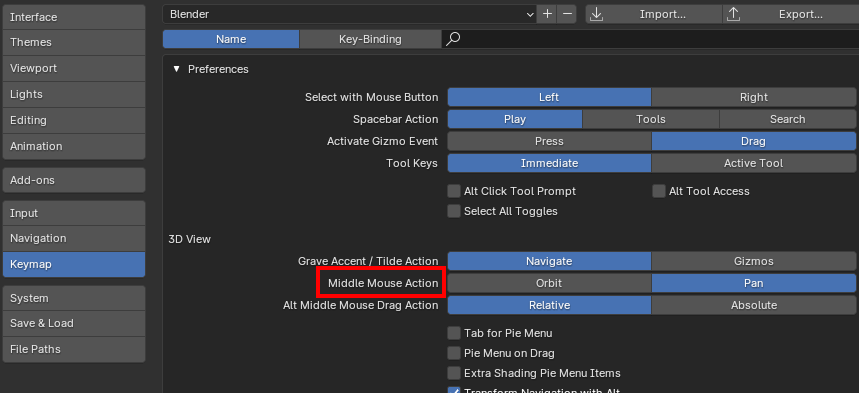
3단계: 뷰 회전 단축키 변경
기본적으로 블렌더에서는마우스 중간 버튼 드래그로 뷰를 회전합니다.
마야나 맥스 사용자들은 Alt + 마우스 중간 버튼 드래그로 뷰를 회전하는 것에 익숙합니다.
‘3D View’에서 ‘Rotate View’를 찾아 ‘Shift + Middle Mouse’를 ‘Alt + Middle Mouse’로 변경합니다.
(2단계에서 Pan으로 우선 변경 해야 합니다.)
4단계: 스페이스바 기능 변경
블렌더에서 스페이스바를 누르면 기본적으로 애니메이션 재생이 시작됩니다.
마야 사용자들은 스페이스바를 누르면 툴바가 나타나는 것에 익숙합니다.
‘Spacebar Action’을 ‘Play’에서 ‘Tools’로 변경합니다.
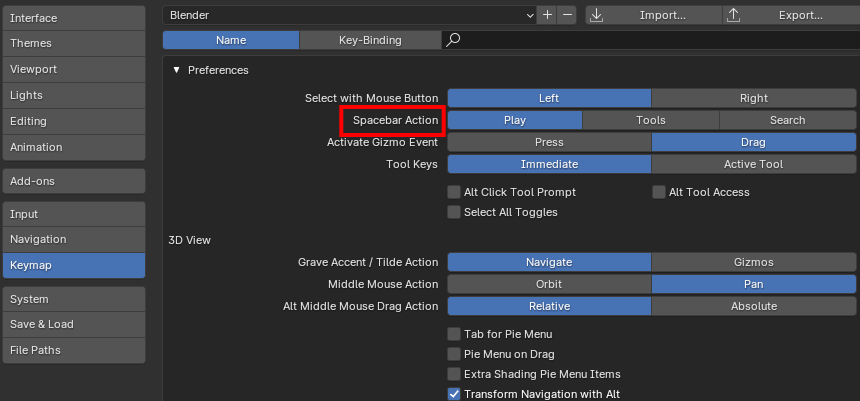
5단계: 적용 및 확인
변경한 설정을 적용하고, 뷰를 조작하여 마야나 맥스와 유사한 방식으로 작동하는지 확인합니다.
이렇게 간단한 설정 변경을 통해 블렌더의 3D View 단축키를 마야나 맥스 스타일로 변경할 수 있습니다.
이 방법을 활용하면 마야나 맥스 사용자들이 블렌더에 더 쉽게 적응할 수 있을 겁니다.